上周的时候有在”利用Bitwarden自建个人私有密码管理系统服务 – 配置和使用”文章中介绍到在自有服务器中配置Bitwarden_rs,实现Bitwarden自有密码库管理的方式,这样我们就不需要讲Bitwarden密码放云端。这样的做法肯定是出于安全的角度出发的,确实是比存储在官方云端靠谱,因为我们有些人确实也有担心万一官方无法访问或者倒闭怎么办?如果我们将密码库放在我们自己服务器中肯定是没有问题的。
有不少的网友肯定会有这样的疑惑,在上一篇Bitwarden配置密码库管理工具的时候,搭建过程确实较为复杂,是通过命令行的形式安装Docker以及配置反代模式的,有些朋友可能觉得太过于麻烦,且可能需要知道一些简单的方式。其实从大众搭建过程中可以看到,如果真需要密码管理器的,一般大家都算是比较有技术的,但是如果实在需要简便的方式,我们可以通过WEB面板自带的工具安装。

在这篇文章中,我们就一起介绍目前主流在使用的宝塔面板,可以利用Docker容易可视化配置Bitwarden,同样可以实现在我们服务器中配置Bitwarden密码管理器。
第一、准备工作
基于之前的文章我们已经有介绍到Bitwarden和Bitwarden_rs的区别,我们这里就不再累赘的介绍,我们肯定是需要安装Bitwarden_rs。这里我们需要准备的工作是当前服务器建议使用比较稳定的阿里云或者腾讯云服务器,这里可以采用快照定期备份确保密码库安全。当然,如果你能自觉定期备份,那可以根据你的项目需求来自定义备份周期。
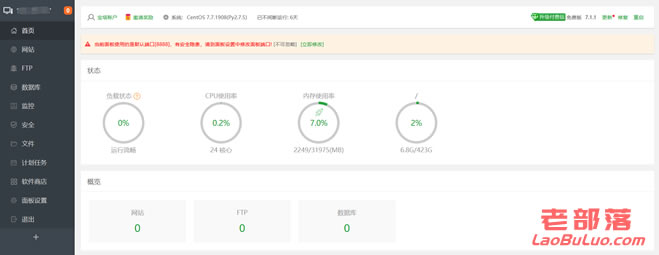
同样的,我们需要准备一个域名,自己已有的二级域名都是可以的,解析到当前服务器中。后面我们需要用到绑定域名,且我们后面自己配置域名绑定之后需要加入SSL证书,这个我们后面在提到,总之要做好准备。这里我们需要在服务器中安装宝塔面板,这里我们有介绍过(宝塔面板安装)。
yum install -y wget && wget -O install.sh http://download.bt.cn/install/install_6.0.sh && sh install.sh
这是目前最新版本的CentOS7.x+兼容的宝塔面板安装脚本。这里我就不在重复介绍基础的,我们自己安装即可,我们这里主要是介绍在宝塔面板中配置Bitwarden。
第二、安装Docker获取镜像
在前面我们是通过命令行方式安装Docker的,这里既然我们在使用宝塔面板,就没有必要这样繁琐,直接有可视化扩展工具包,直接安装Docker。
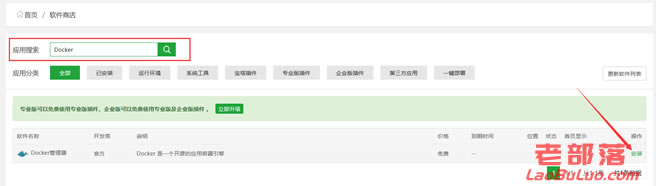
这里我们在宝塔面板侧边菜单软件商店中,搜索Docker,然后看到上图所示直接安装。

这里我们打开容器管理,在镜像管理添加镜像,输入”bitwardenrs/server”获取镜像,这个才是bitwarden_rs镜像。
第三、创建bitwardenrs容器
在上面我们获取bitwardenrs镜像由于服务器在国外可能速度会慢一些,但是不要紧我们稍等即可。等待完成之后,我们再执行这一步。
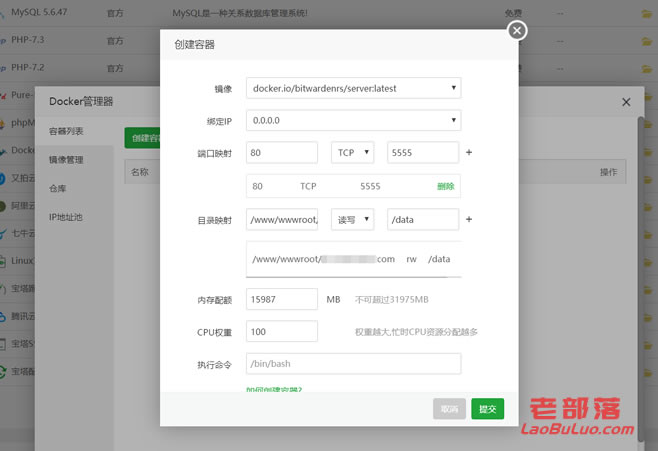
在Docker管理器中,我们在【容器列表】创建容器。看到上图,有几处还是需要特别指出的,比较关键。
容器端口:80;服务端口:自定义,我这里设置5555,其实后面我们在宝塔面板的安全组需要开放5555。服务器目录:/www/wwwroot/bitwarden.laobuluo.com,这个目录是根据我们自己创建站点的,和我们创建的站点一致。容器目录:/data。上面端口和下面目录创建后,需要点击后面的+号才可以,单单填写是不行的。其他配额根据我们实际填写,这里我默认。
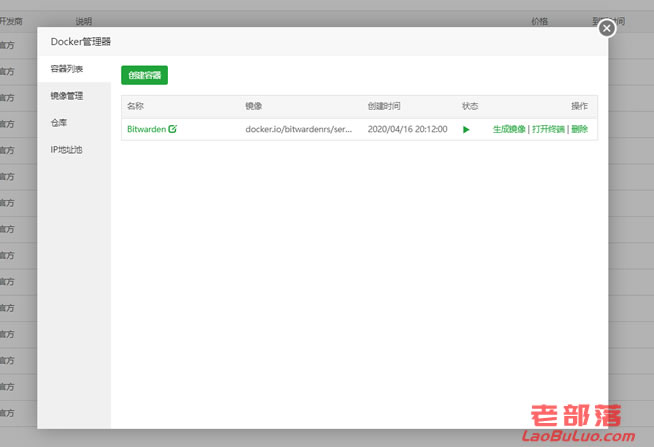
容器名称我们修改一下,我设置成Bitwarden,便于我们以后有多个容器名称混乱。
第四、创建站点设置SSL和反代设置
其实站点应该先创建的,但是也不要紧我们这里再创建,注意上面的服务器目录要等会站点目录一致。这里我们要注意一下,在防火墙设置添加上面的自定义的服务端口。
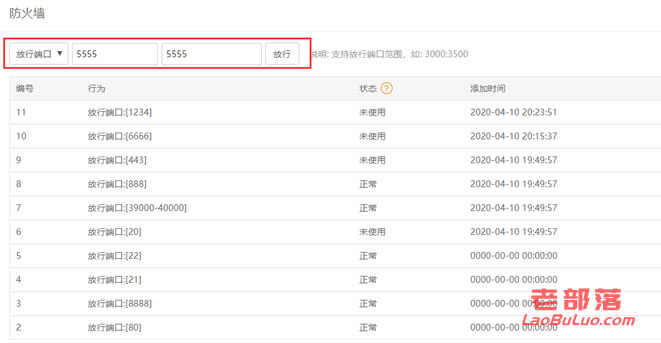
设置添加端口之后,我们创建站点。
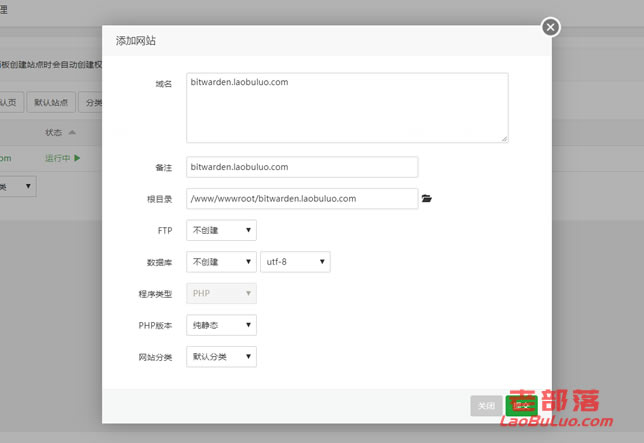
添加站点的时候,我们甚至都不要给PHP版本,直接静态即可。然后我们需要可以在宝塔面板给站点添加自动的免费SSL证书,也可以自己绑定已有的证书。
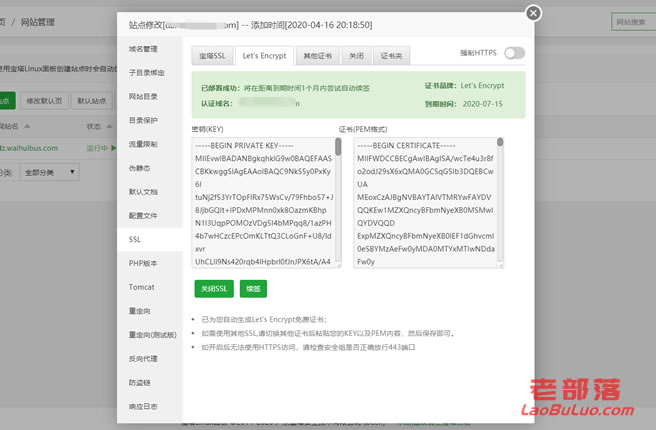
这里我直接用免费Let’s Encrypt免费证书证书。
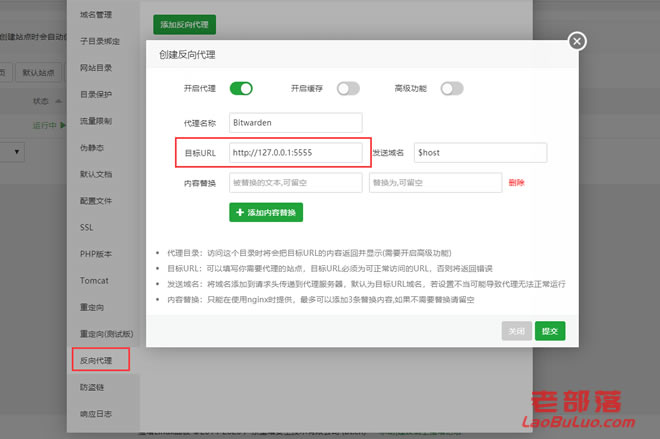
这里最后我们需要添加反向代理模式,根据上图我们名称随意,然后在目标URL设置:http://127.0.0.1:5555,端口是和我们上面设置的容器服务端口一致。这样,我们就可以打开绑定的地址,看到已经可以进入Bitwarden自建的WEB密码管理器端。
第五、Bitwarden注册账号配置
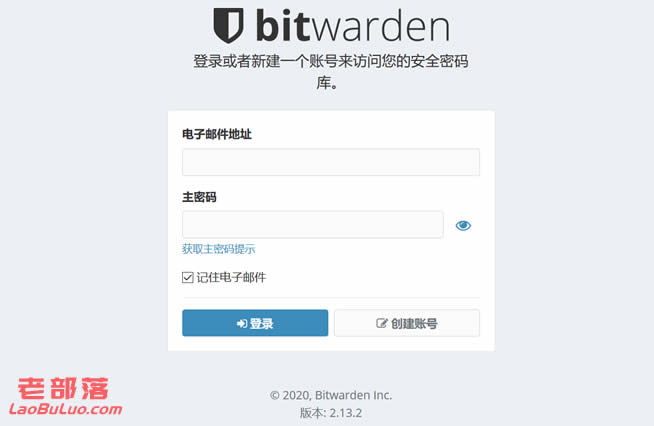
只有看到上面这个登录界面才正常。我们需要先创建一个账号。

注册完毕之后,我们可以登录自己搭建的bitwarden密码库。
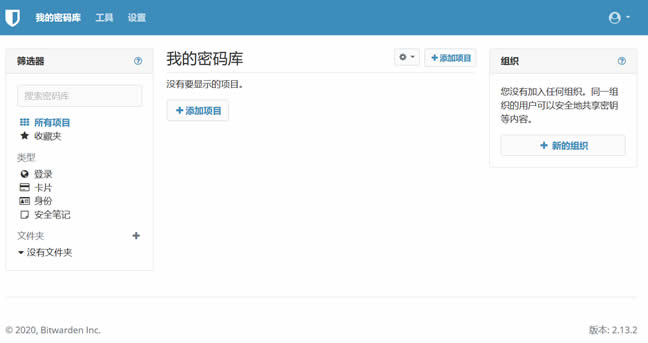
后面具体如何使用我们自己研究,包括设置各种安全参数。
docker run -d –name Bitwarden \
-e SIGNUPS_ALLOWED=false \
-v /www/wwwroot/bitwarden.laobuluo.com/:/data/ \
-p 5555:80 \
bitwardenrs/server:latest
我们在注册完毕个人管理账户后,需要禁止注册。根据配置我们需要修改自己的目录和端口然后执行,禁止之后我们自己的Bitwarden密码WEB端就不会允许他人注册。
最后,我们设置完毕Bitwarden账户之后就可以将自建的Bitwarden密码库绑定到Bitwarden客户端软件中,包括我们如果使用浏览器Bitwarden插件也是一样的绑定。这样我们就比较容易的可视化完成Bitwarden自建密码库容器。
2. 分享目的仅供大家学习和交流,您必须在下载后24小时内删除!
3. 不得使用于非法商业用途,不得违反国家法律。否则后果自负!
4. 本站提供的源码、模板、插件等等其他资源,都不包含技术服务请大家谅解!
5. 如有链接无法下载、失效或广告,请联系管理员处理!
6. 本站资源售价只是赞助,收取费用仅维持本站的日常运营所需!
源码库 » 利用宝塔面板可视化搭建Bitwarden私有密码管理器










![[7W+资源站]整站数据打包-大小30G数据资源](https://we7-cn.oss-cn-beijing.aliyuncs.com/wp-content/uploads/2021/06/1623897449-1bc98e623a6c51f.png?x-oss-process=image/resize,m_fill,h_200,w_300)